方法一、
1、首先打开“开始菜单-运行”,在运行对话框中输入msconfig,回车打开系统配置界面;
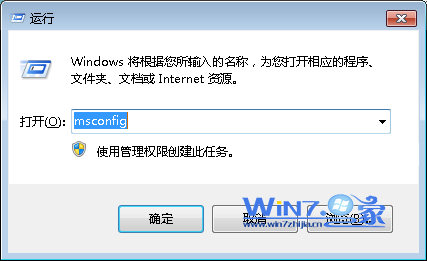
2、然后在弹出来的配置窗口中切换到“启动”选项卡,在列表中将不需要的开机启动项前面的勾去掉,点击确定退出即可。

方法二、
1、首先在运行对话框中输入regedit,回车进入注册表编辑器;
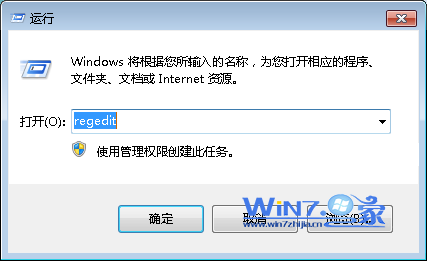
2、然后在注册表的左侧依次展开:“HKEY_LoCAL_MACHinEsoFTwAREMicrosoftwindowsCurrentVersionRun”和“HKEY _LoCAL_MACHinEsoFTwAREwow6432nodeMicrosoftwindowsCurrentVersionRun”项;
3、接着在窗口的左侧将一些多余的启动项删除,保留一些最基本的启动项目,比如输入法系统驱动等,最后点击确定按钮退出即可。

方法三、
利用第三方软件比如或电脑安全管家进行系统优化,点击电脑加速就可以设置启动项了,把不需要启动的项目设置为禁用即可。
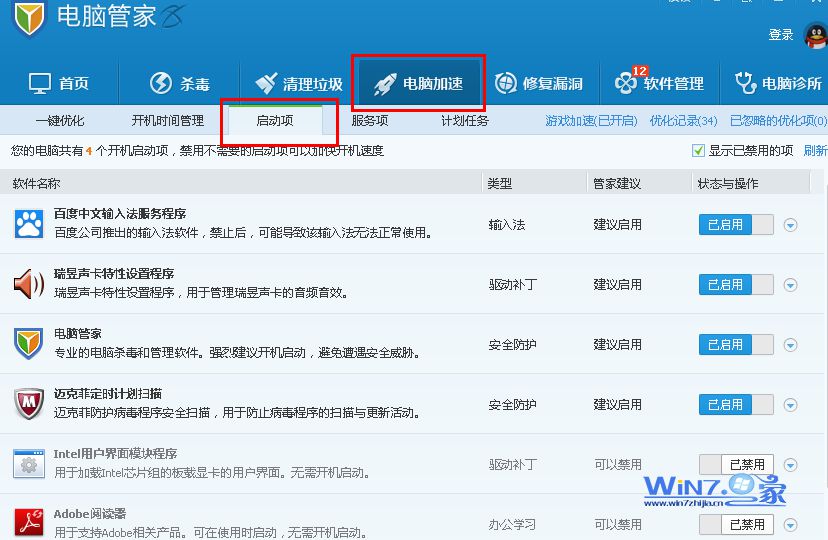
以上为大家介绍了上面的三种方法就是关于win10如何设置开机启动项的操作步骤了,如果你也想提升你的开机速度的话就赶紧试试上面的方法吧,希望帮助到你们哦。
